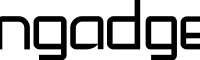在宅勤務なので昼飯食べるときや休憩のときに嫁さんが見ているワイドショーを見る機会が増えてきた。そうすると結構ネタ元が Twitter になっていることに気がついた。有名人が Twitter で炎上しただの Twitter で〇〇が話題だの。
テレビはネタ元のほか、世論のリトマス試験紙的な感じで Twitter を利用しているようだ。例えばある政治家が失言をしたとして、その人を擁護すべきか攻撃すべきかのスタンスを Twitter の反応を見ながら決めている感じ。報道内容に影響を与えつつある。
Twitter はこれまで何度もキャズムを超えたと言われたけど、いまは完全にメインストリームになってしまった感がある。一部の特殊な報道番組ではなく、主婦向けのワイドショーが Twitter に言及しながら番組を構成している。すごい世の中になったものだ。
株の時価総額やユーザー規模では Google や Facebook の方が上だろうけど、 Google にはまともな SNS がないし Facebook は閉じられた世界なのでテレビが参照することができない。 Twitter は protected アカウント以外は開かれていて誰でも自由に投稿されているコンテンツを閲覧することができる。そのうち Twitter がメディアを支配する時代が訪れるのだろうか